VLC播放器设置日志记录到文件的方法
时间:2024-02-15 18:44:52作者:极光下载站人气:0
很多小伙伴之所以喜欢使用VLC播放器,就是因为在这款播放器中,我们可以使用各种工具来解决视频文件在播放过程中遇到的各种问题。有的小伙伴在使用VLC播放器的过程中想要将播放器的日志记录到文件中,但又不知道该怎么进行设置。其实很简单,我们只需要进入VLC播放器的高级偏好设置页面,然后在该页面中打开“高级”和“日志记录模块”选项,最后在右侧页面中点击勾选“日志记录到文件”选项并完成设置即可。有的小伙伴可能不清楚具体的操作方法,接下来小编就来和大家分享一下VLC播放器设置日志记录到文件的方法。
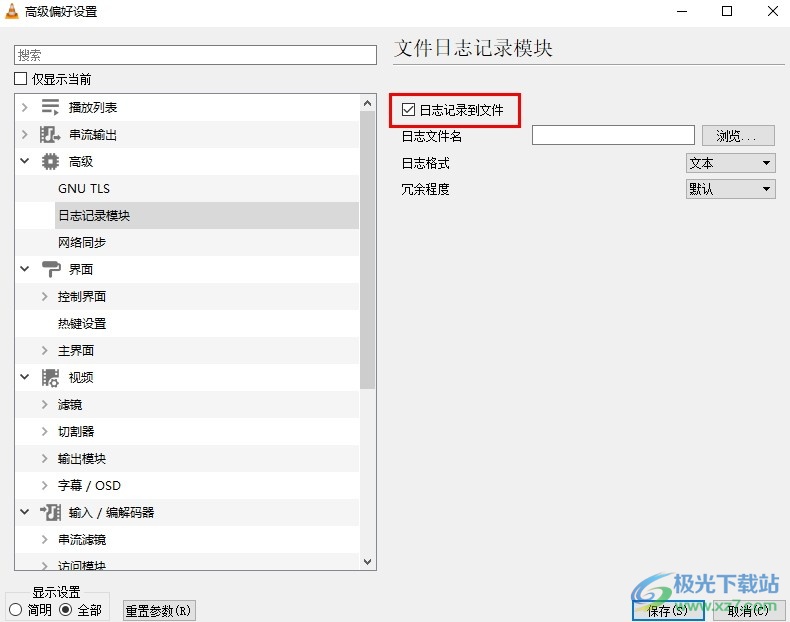
方法步骤
1、第一步,我们在电脑中点击打开VLC播放器,然后在播放器的工具栏中点击打开“工具”
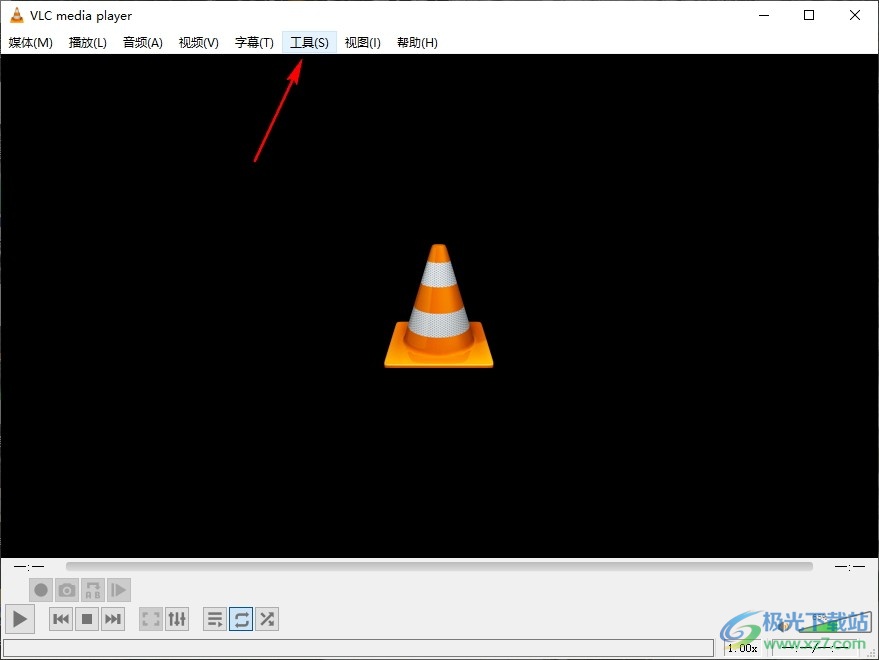
2、第二步,在“工具”的下拉列表中我们找到“偏好设置”选项,点击打开该选项
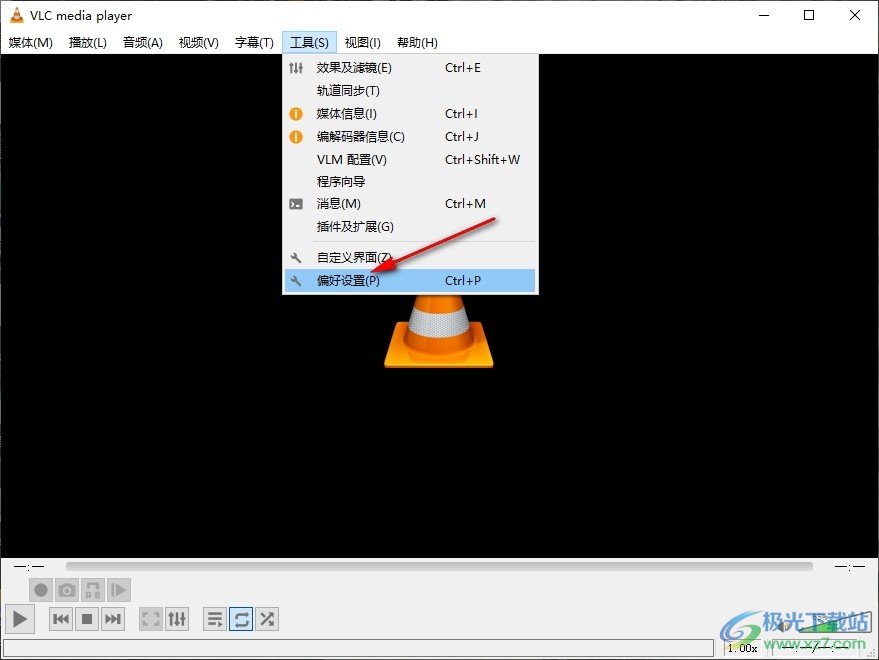
3、第三步,打开“偏好设置”选项之后,我们在该选项页面中找到“显示设置”,接着在显示设置处点击“全部”选项
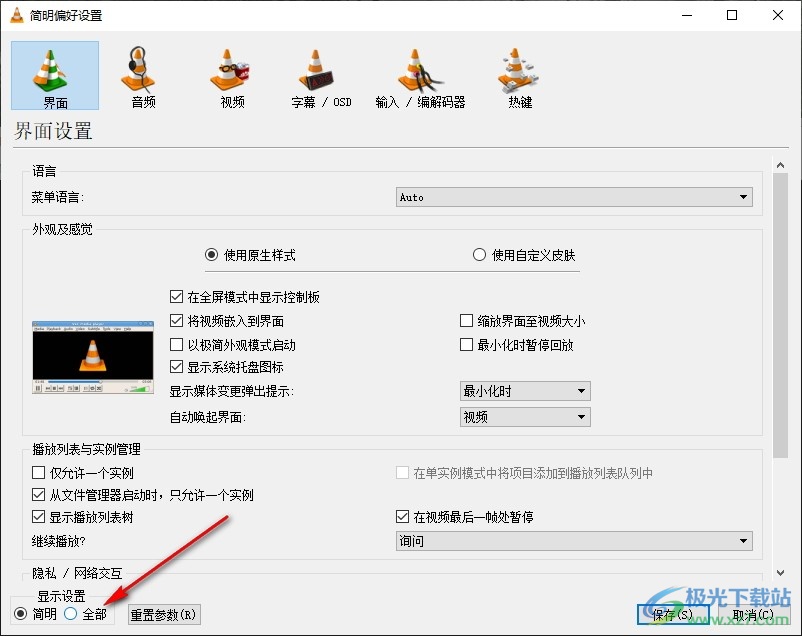
4、第四步,将简明偏好设置改为“高级偏好设置”之后,我们在该设置页面中先打开“高级”设置,再在下拉列表中打开“日志记录模块”选项
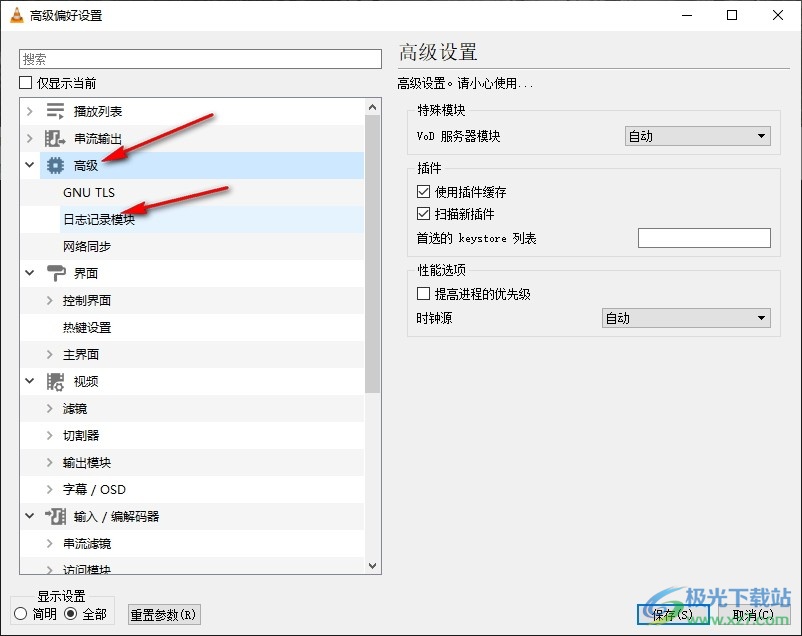
5、第五步,在“日志记录模块”页面中,我们先点击勾选“日志记录到文件”选项,再完成日志文件名、日志格式以及冗余程度的设置,最后点击“保存”选项即可
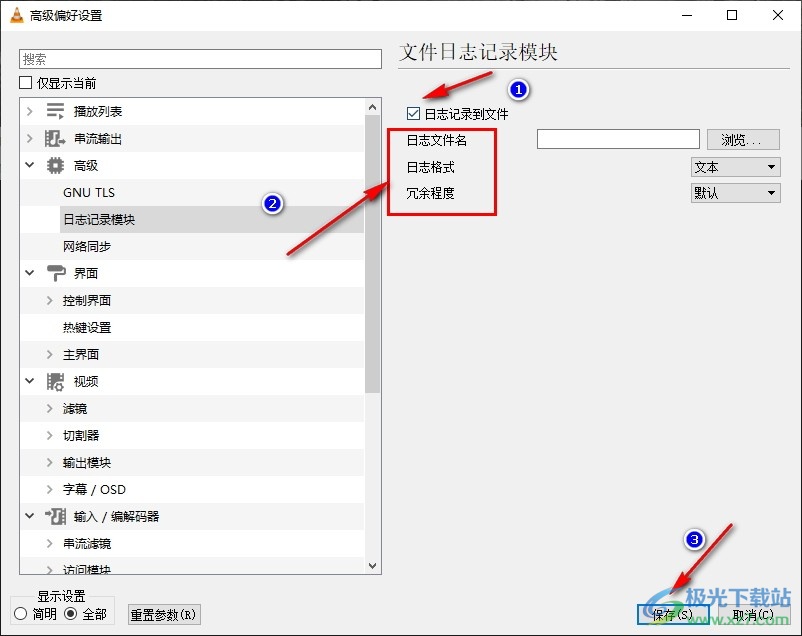
以上就是小编整理总结出的关于VLC播放器设置日志记录到文件的方法,我们在VLC播放器播放器中进入高级偏好设置页面,然后在该页面中打开“高级”设置,再在下拉列表中打开“日志记录模块”选项,最后在右侧页面中点击勾选“日志记录到文件”选项,再完成设置即可,感兴趣的小伙伴快去试试吧。

大小:57.86 MB版本:v4.0.0 中文版环境:WinXP, Win7, Win10
- 进入下载

网友评论